光行资源网提供快剪辑下载电脑版本是十分功能强大的视频剪辑制做视频剪辑软件,这款软件有着十分强劲的视频编辑作用,操作方法十分的简易便捷,让客户能够轻轻松松编写的视频编辑。快剪辑32位系统电脑版本是一款十分功能强大的的视频编辑软件,有着各种各样炫酷的大面积电影级别的动画特效,让每一个客户能够轻轻松松的制做出精彩纷呈炫酷的视頻。
快剪辑官方版是一款专业用于视频剪辑制作相册视频的软件专用工具,软件有着多种多样使用方便的视频后期制作视频剪辑作用,协助客户能够拆换的制做出经典视频。
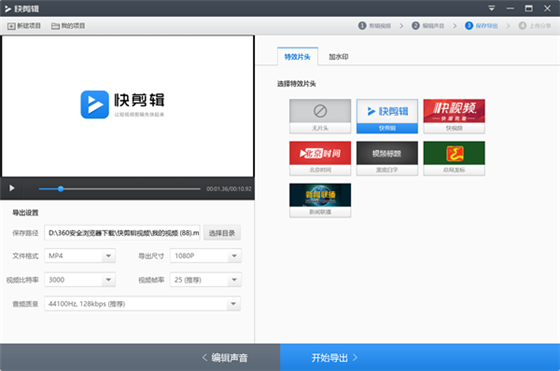
快剪辑下载电脑版使用教程
1、录制视频,播放任意视频时,将鼠标放在视频框内,就会在视频右上角出现录制小视频选项插件提供了超清录制、高清录制、标清录制三种录制模式,还可自定义区域录制。视频录制完之后,插件还提供了简单的视频处理功能,包括裁剪、特效字幕、去水印等等,可对视频进行简单加工。

2、录制完视频后,还提供了视频美化加工功能多种美化功能,操作简单,快速制作小视频
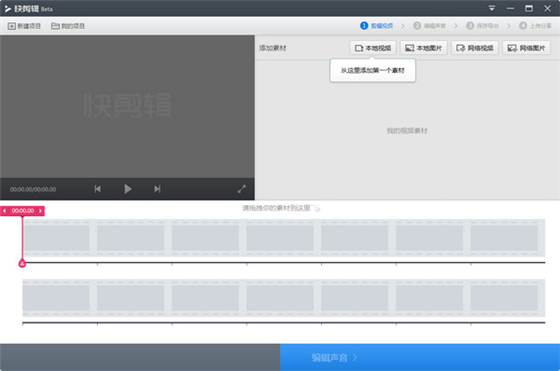
3、一键分享至多平台,省去繁琐的上传分享操作,一键即可分享至多平台,快速方便更省心。快剪辑,该插件支持在线剪辑。对新闻发布会、新品发布会等等能直接进行剪辑,插件内关联了众多自媒体号,剪辑完成后直接上传发布,必将成为自媒体人的视频搬运神器。
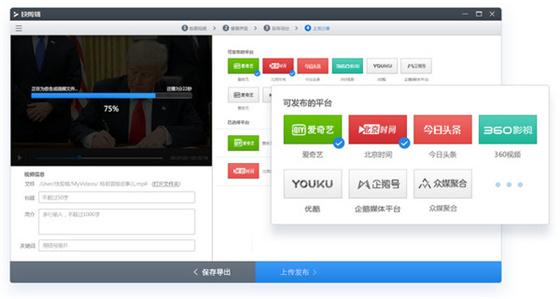
快剪辑下载电脑版怎么添加字幕
1、首先打开电脑中的快剪辑软件,然后在其界面右上方位置点击;本地视频”并将想要添加特效字幕的视频添加进来;
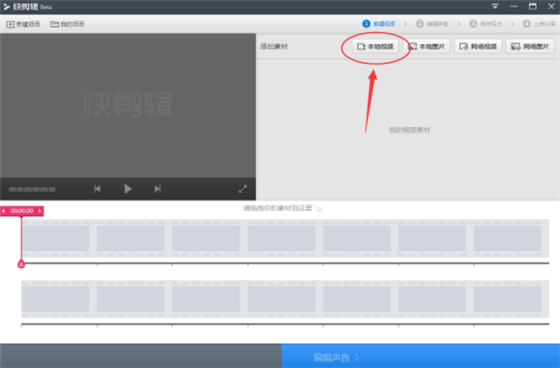
2、添加完视频后在快剪辑的视频素材列表中就可以看到我们刚才添加的视频了,这时候点击该视频右上角的;编辑视频”按钮;
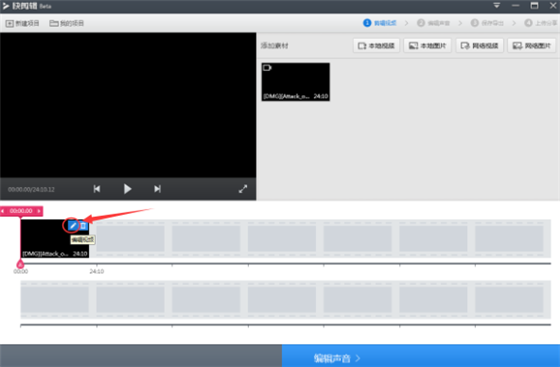
3、接着在;编辑视频”的;特效字幕”界面就可以给视频添加字幕了。在该界面的右侧可以调整字幕的各种属性,比如说:模板、字体、大小、颜色、出现时间、持续时间等等;
4、设置完毕后我们在视频界面拖动鼠标来画取显示字幕的区域,画好后在里边输入想要说的话即可,拖动该字幕还可以设置它的所在位置。如下图所示:
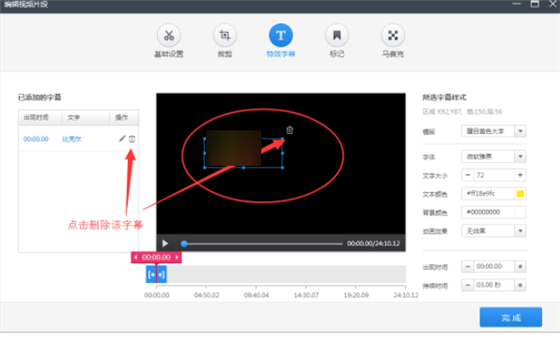
5、重复第三第四步即可给该视频做出类似弹幕一样的特效字幕。等设置完毕后点击;完成”,之后再在快剪辑右下角点击;编辑声音”→;保存导出”就可以了。
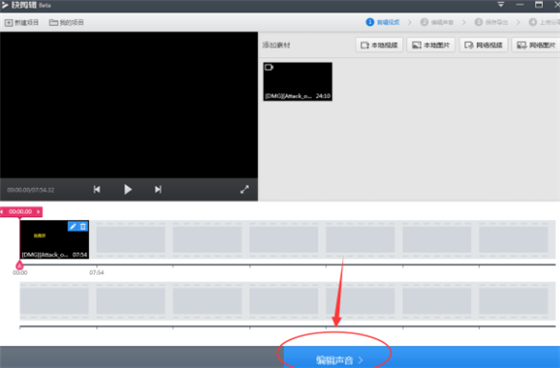
快剪辑下载电脑版怎么去水印
打开快剪辑软件,点击右上角的;新建视频”
点击;本地视频”,打开要剪辑的视频
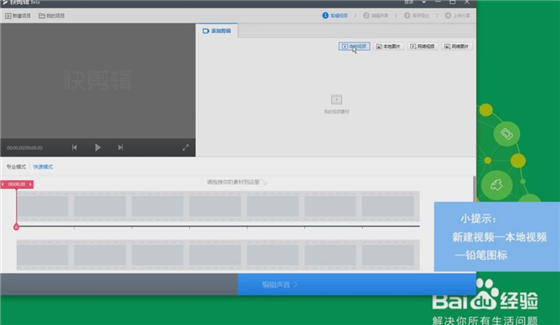
点击右上角的;铅笔”图标,在编辑页面根据情况进行编辑,编辑完成后,点击右下角;完成”
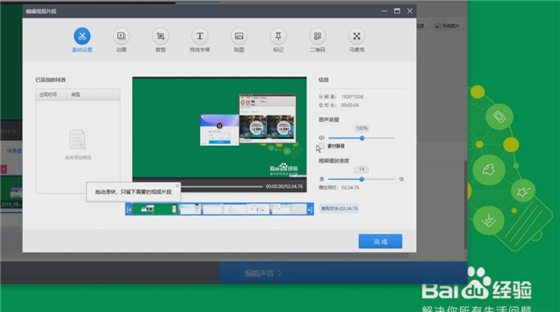
在主页点击;编辑声音”,点击;保存导出”
在导出页面点击;加水印”一栏,取消勾选;加图片水印”
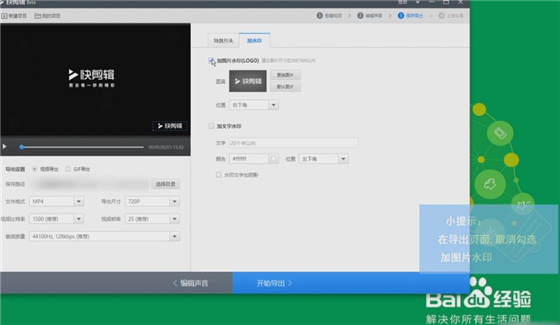
点击;开始导出”即可去掉水印
快剪辑下载电脑版怎么剪辑视频
打开快剪辑,选择;专业模式”,导入视频素材,播放视频浏览,选择;添加音乐”。
选择音乐插入,将原视频的音乐静音,此时音乐即可替换成功,点击;添加字幕”。
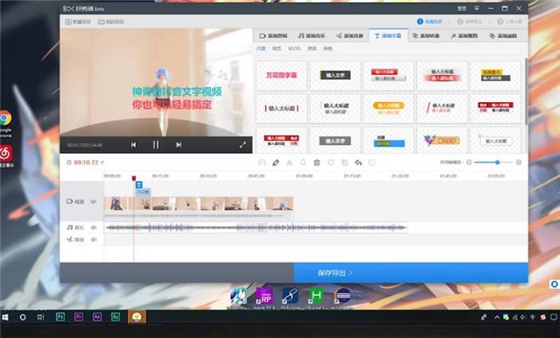
选择一款字幕添加,将视频的一部分选择;裁剪”,分成两段后,将转场效果添加进视频中。
选择;滤镜”,拖动到视频中就可以自动调色,完成后点击;保存”,导出即可。
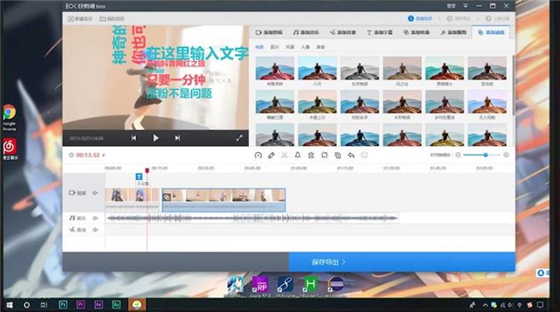
快剪辑下载电脑版如何截取视频
打开电脑快剪辑,点击本地视频
选择自己需要剪辑的视频
拖动切割线到自己需要截取部分的起点,点击切割,切割视频
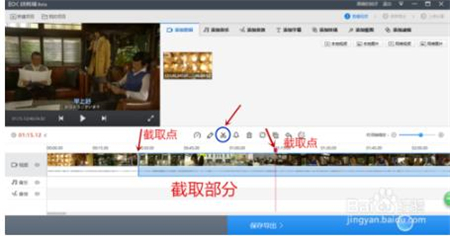
删除不需要的部分,留下截取部分
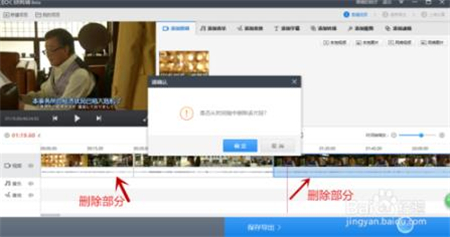
点击保存导出视频
先设置视频保存路径,再设置视频格式,完成后点击下一步
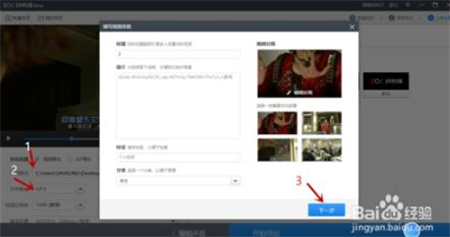
开始转换格式并导出视频
视频转换导出完成后可以分享到平台上,也可以不分享
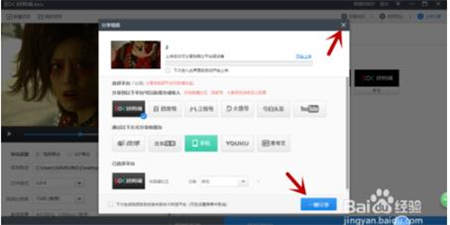
进入视频保存文件夹,查看视频是否截取成功。
软件特色
1、简单却又高效率的外挂字幕加上
搞笑表情,神外挂字幕,神讲解,加上文本让您的视频更为趣味性。
2、影片级的片头素材
酷炫素材图片,常常升级,随便挑。
3、BGM音乐背景的大杂会
音色清楚,顺畅不卡屏,极致展现影片级中后期配声。
4、贴心的一键分享
一键分享,云空间储存,没有占有当地室内空间并将开心分享出趣。
5、封面图能够自身随便选
自身的视频配上一张更吸引人的封面图,快剪辑免费完整版让您的视频曝光度飙涨。
6、超贴心的视频视频剪辑
强劲的视频剪辑作用,快剪辑免费完整版能让您随心所欲裁切到0.1S,视频剪辑拼凑,更贴心。
使用点评
快剪辑电脑版是非常好用的视频编辑制作剪辑软件!这款软件拥有十分强大的视频剪辑功能,使用方法非常的简单方便,让用户可以轻松编辑的剪辑视频。快剪辑3位电脑版是一款十分好用的的视频剪辑软件,拥有各种酷炫的大片电影级别的特效,让每一个用户可以轻松的制作出精彩酷炫的视频。快剪辑下载电脑版是非常好用的视频编辑制作剪辑软件,这款软件拥有十分强大的视频剪辑功能,使用方法非常的简单方便,让用户可以轻松编辑的剪辑视频。快剪辑3位电脑版是一款十分好用的的视频剪辑软件,拥有各种酷炫的大片电影级别的特效,让每一个用户可以轻松的制作出精彩酷炫的视频。,









